PCシステムボイスとはエラーなどした時の「トゥルル~~ン」を特定の音源に変えることができます。本来拡張子が.wavにすることで使用できますが、名前変更(mp3から書き換えなど)で変換することでは使用できず変換ソフトなどで変換する必要があります。
●にじさんじBOOTHの音源はそのままでは使えない?
今回にじさんじBOOTHの「物述有栖」「童田明治」の2種を購入し試してみたところそのままでは使えない.mp3だったり.wavでも使用できなかったので回避方法を記載します。
・物述有栖PCボイスはこちら→https://nijisanji.booth.pm/items/915603
・童田明治PCボイスはこちら→https://nijisanji.booth.pm/items/1354317
●音声拡張子変換の仕方
・音源を変換する
.mp3の物は下記ファイル変換で.wavへ
にじさんじBOOTH音源で既に.wavだった場合は一度下記変換で.mp3にしてからもう一度.wavにします。
※音源を右クリックで.mp3を消して.wavに記入変換は使用できません!
・ファイル変換(ブラウザ)
おすすめサイト
①https://online-audio-converter.com/ja/
●windowsに音源を割り当てる
・音源を保存する
windowsの特定の場所に保存しないとPCを起動するたびに初期化されてしまいます。
以下方法で保存しましょう。

エクスプローラー→Cドライブ(windowsがあるところ)→Windows→Media
のMediaフォルダーの中に音源を入れます。
・音源を設定する
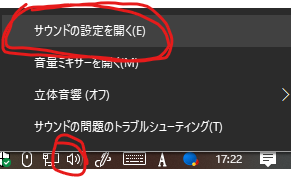
タスクバー右下のスピーカーアイコン右クリック→「サウンドの設定を開く」をクリック

右上の「サウンドのコントロールパネル」をクリックしてサウンドを出します。
「プログラムイベント」内から変えたい場所をクリックして右下「参照」からMedia内にある変えたい音源を選びます。
この時「テスト」を押して正常に聞けたら使用できますが押せない場合、ならない場合は変換出来ていないので変換しましょう。
変えたい物を変え終わったら上サウンド設定より名前を付けて保存し右下適用→OK
で完了!
自分の場合は有栖ちゃんと明治ちゃんがなにかするたびに喋ってくれる神PCになりました(ง ´͈౪`͈)ว